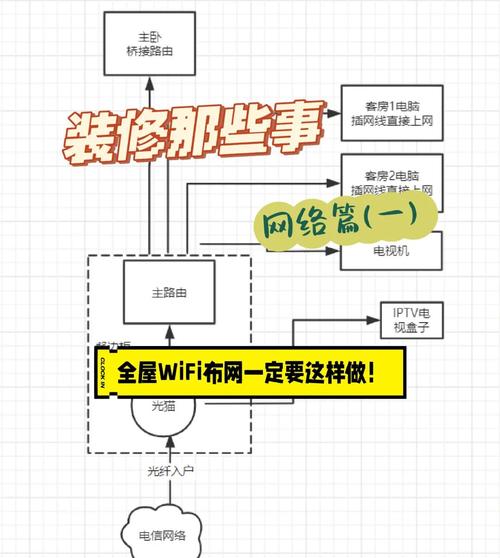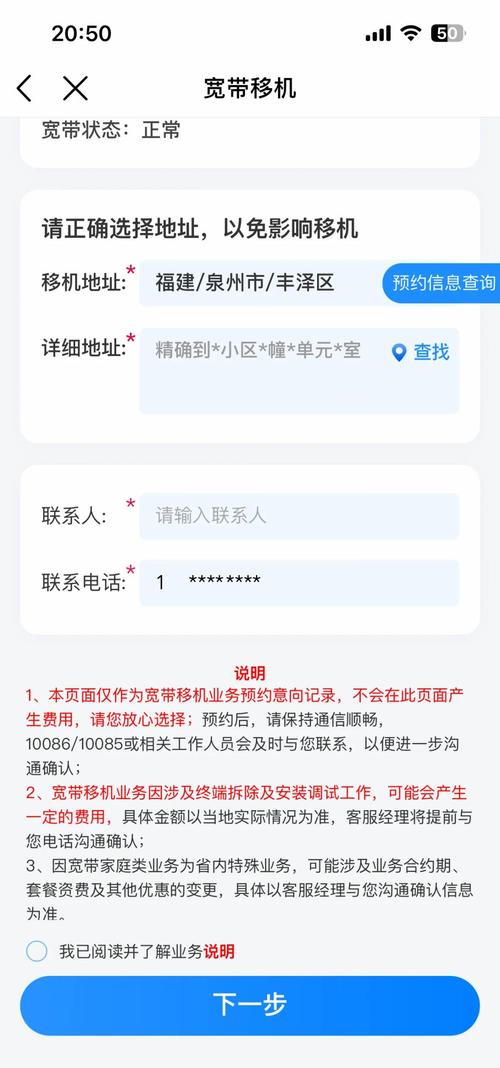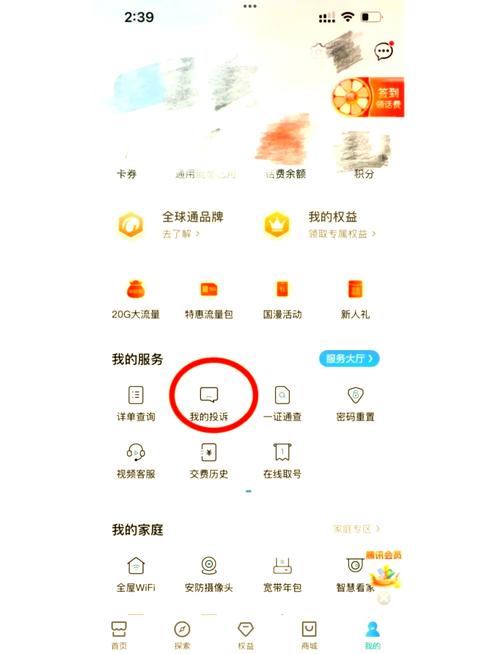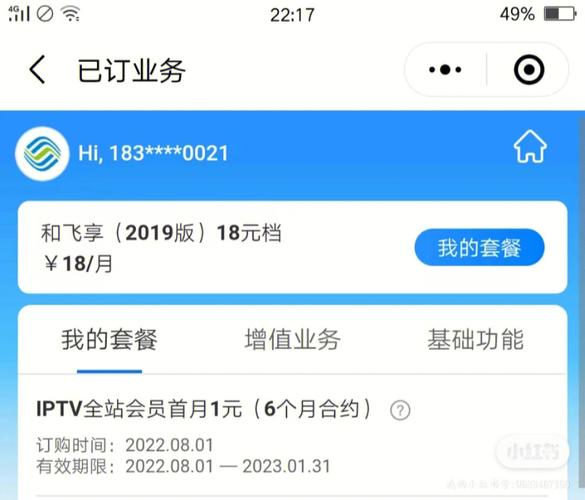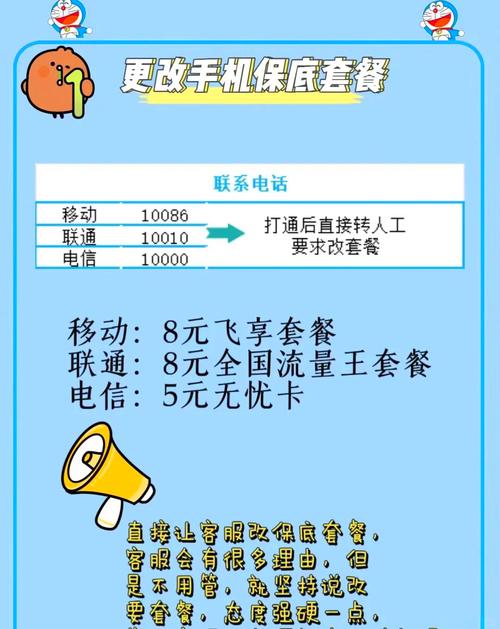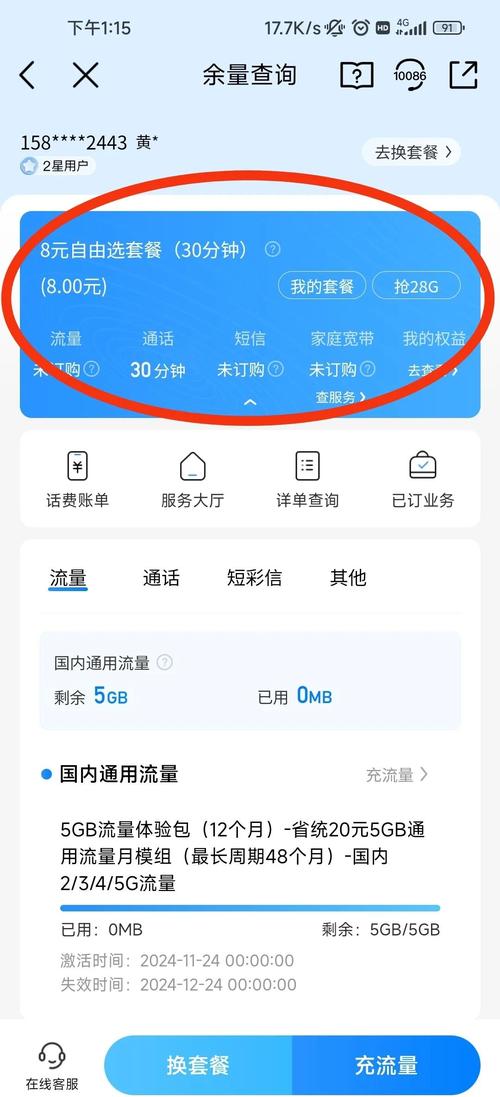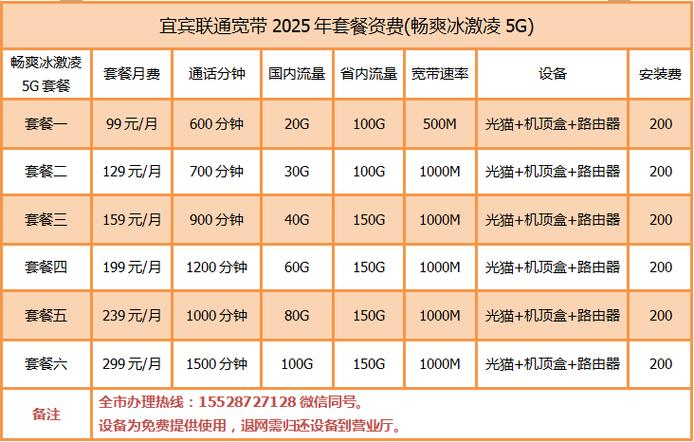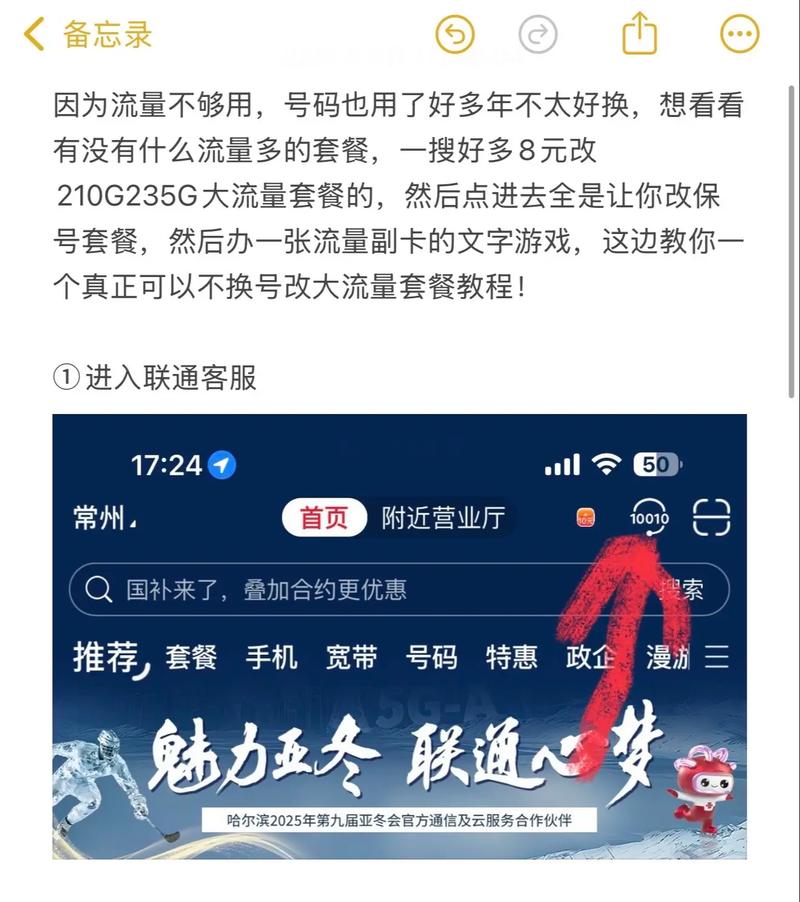手机如何连接自家宽带网?设置步骤有哪些?
在当今数字时代,手机已成为我们日常生活的核心工具,连接家庭宽带网络不仅能提升上网体验,还能节省流量费用,作为网站站长,我经常收到用户咨询如何操作,今天就来分享一个简单易懂的指南,帮助您轻松实现手机与自家宽带的连接,整个过程只需几步,无论您是新手还是老手,都能快速上手。
确保您的家庭宽带路由器已正常工作,检查路由器是否通电,指示灯是否亮起绿色或稳定闪烁(通常表示网络正常),如果路由器是新安装的,请先通过电脑或手册完成初始设置,包括宽带账号和密码的输入,路由器是连接宽带的关键设备,它负责将互联网信号转换为无线Wi-Fi,供手机等设备使用,在操作前,我建议您准备好路由器的默认登录信息(如管理员密码),这些通常贴在路由器底部或包装盒上,安全第一——避免使用弱密码,以免被他人入侵。
开启手机的Wi-Fi功能,在大多数智能手机上,您可以从屏幕顶部下拉通知栏,找到Wi-Fi图标并点击开启;或者进入设置菜单,选择“无线网络”或“WLAN”选项,开启后,手机会自动扫描附近的可用网络,稍等几秒,列表会显示所有检测到的Wi-Fi名称,其中包括您家路由器的SSID(即网络名称),SSID通常是路由器品牌名加一串数字,如“TP-Link_1234”,如果您不确定,可以查看路由器外壳上的标签确认。
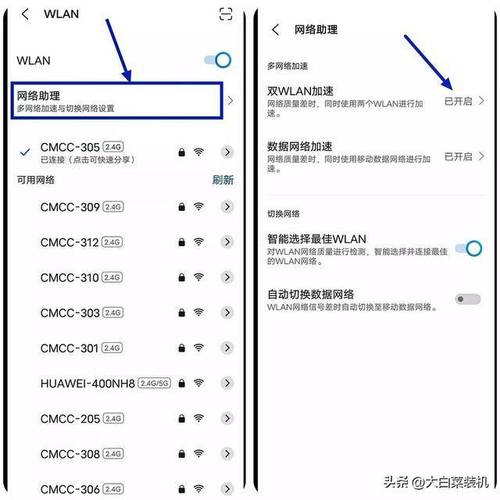
找到自家网络后,点击它开始连接,这时,系统会提示您输入Wi-Fi密码,密码是保护网络安全的屏障,它通常设置在路由器初始配置中,如果您忘记密码,别担心——可以通过电脑登录路由器管理页面找回(地址一般是192.168.1.1或192.168.0.1,在浏览器输入即可),输入密码时,注意大小写和特殊字符,确保准确无误,点击“连接”按钮后,手机将尝试加入网络,连接成功时,屏幕会显示“已连接”或Wi-Fi图标变亮,整个过程只需几十秒,但如果首次连接失败,检查密码是否正确或重启手机和路由器试试。
连接成功后,测试一下网络是否稳定,打开手机浏览器,访问一个常用网站如百度或新浪,看页面是否快速加载,如果加载缓慢或失败,可能是信号弱导致的,这时,建议您调整路由器位置——将它放在家中中心区域,远离金属物或电器干扰,检查手机Wi-Fi设置中的“信号强度”,如果低于-70dBm,考虑使用Wi-Fi放大器或升级路由器天线,在我的经验中,许多人忽略路由器固件更新,定期通过管理页面升级能提升性能和安全。
常见问题中,用户常遇到“无法找到网络”或“连接中断”的情况,原因可能包括路由器故障、手机系统问题或信号干扰,解决方法很简单:先重启路由器和手机;如果无效,重置网络设置(在手机设置中找到“重置网络”选项);检查路由器是否被其他设备占用带宽,安全方面,我强烈建议启用WPA3加密(在路由器设置中可选),并定期更改密码,这能防止邻居蹭网或数据泄露——毕竟,家庭网络是个人隐私的堡垒。
在我看来,掌握这些连接技巧不仅让上网更流畅,还能培养数字素养,每次帮助用户解决这类问题,我都深感欣慰,因为这体现了技术如何简化生活,如果您有更多疑问,欢迎在评论区交流,我会尽力解答。(字数:1028)